スマートフォルダを使ったAI画像整理術

こんにちは、画像生成AIでひたすら猫のイラストを生成している じょじお(@jojio‗illust)です。
以前、AI画像の整理におすすめのツール「ファイル管理Eagle」について紹介しました。
この記事では、Eagleを使ったAI画像管理の、より具体的なアイデアを紹介したいと思います!!!
- Midjourneyユーザー
- Novel AIユーザー
- Stable Diffusion ユーザー

▲AI画像の大量ファイルをプロンプトと一緒に簡単に整理する方法はこちら。
Stable Diffusionのプロンプトエンジニアリングの基本について理解したい方には、初心者向けのプロンプトガイドを作りましたのでそちらを見てください!

ファイル管理ツール「Eagle」とは?

Eagleは、AI画像の管理ツールとして私が激推ししているファイル管理ソフトウェアです。
私はNovelAI、Midjourney、Stable Diffusionの画像をEagleで一元管理しています。
詳しい使い方は下記の記事で紹介していますので、一度も触れたことのない方は是非参考になさってください。
AI画像以外にフォントやWebサイト構築の素材管理など多様な使い方ができます。特にクリエイティブ系の作業をやっている方にお勧めのツールです。

\ 30日間 無料で使える! /
Eagleの「スマートフォルダ」を使った画像管理術
今回紹介するのは、Eagleのスマートフォルダという機能です。
Eagleにはフォルダ機能もありますが、そちらとは違います。名前の通りスマートなフォルダ「スマートフォルダ」です。
スマートフォルダとは?
Eagleのスマートフォルダは、設定したルールに沿って、自動的にファイルを保管してくれる機能です。
参考:Eagleのスマートフォルダ
Eagleのスマートフォルダのメリット
1.ルールにマッチするファイルが自動的に参加する。
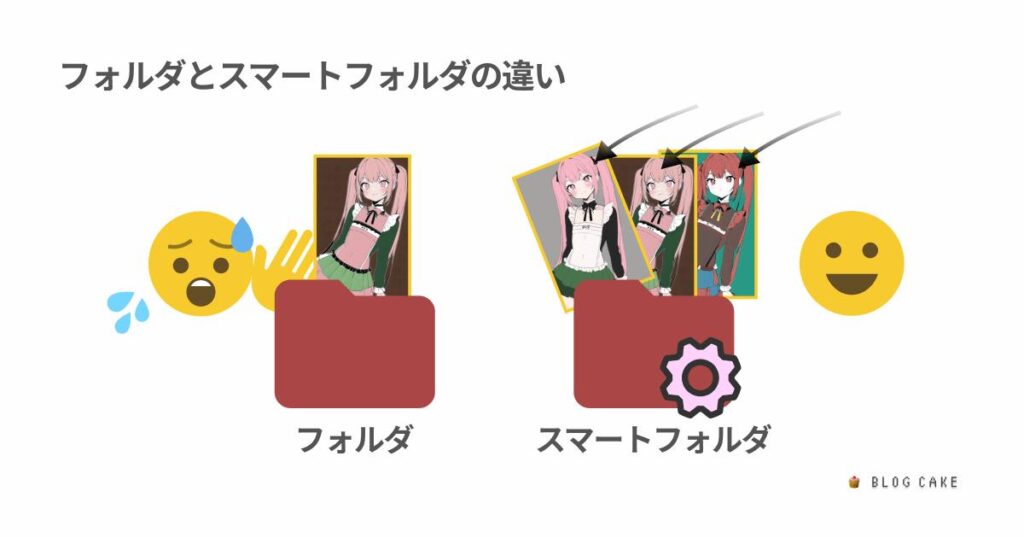
フォルダは人間がファイルを入れないといけません。
スマートフォルダは、一度ルールを設定をしておくと、ルールにマッチしたファイルが自動的に格納されます。
これによって効率的にファイル整理できますし、分類ミスや分類漏れを回避できます。
2.ハードディスク容量の節約。
スマートフォルダは、実際のフォルダではないため、スマートフォルダの中にファイルの実態はありません。
つまりスマートフォルダをたくさん作って、1つの画像をたくさんのスマートフォルダに参加させても、画像ファイルの実態は1つだけなので、ハードディスク容量を余分に消費することはありません。
スマートフォルダの作成方法は?
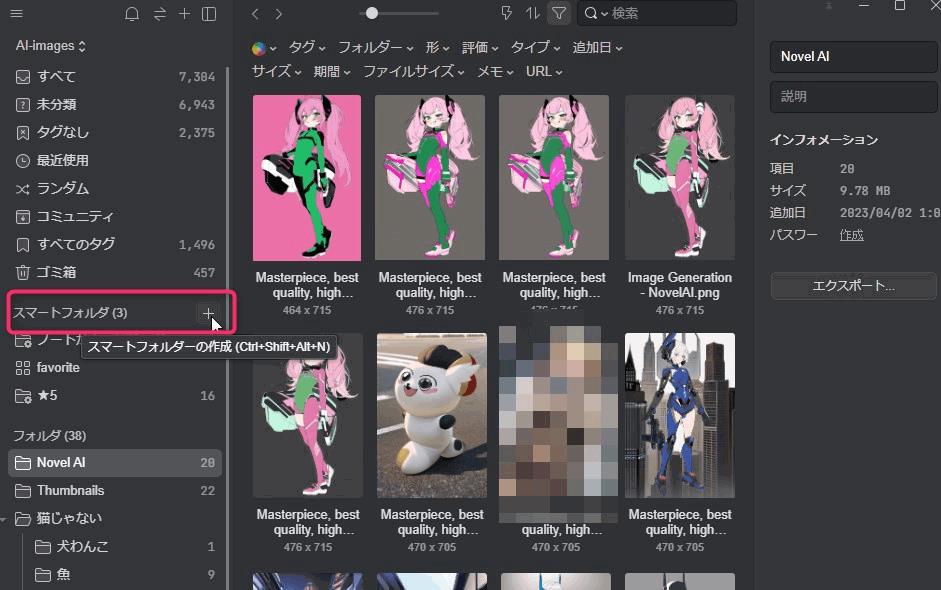
▲Eagleを起動すると、左側ペインの中の「スマートフォルダ」というセクションの横の「+」ボタンをクリックします。
「Ctrl+Shift+Alt+N」でも作成可能です。
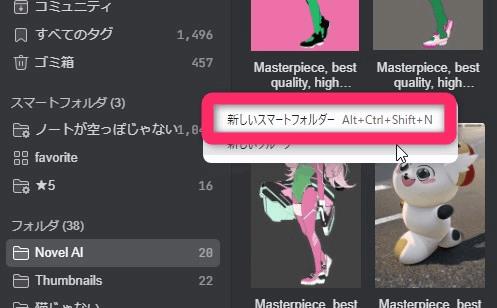
▲「新しいスマートフォルダ」をクリックします。
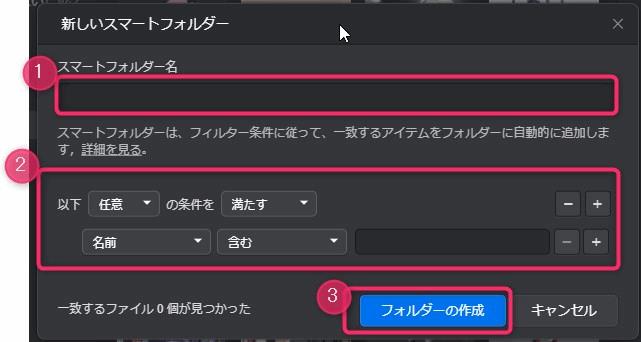
▲新しいスマートフォルダの画面が表示されるので、①スマートフォルダー名を入力して、②にスマートフォルダのルールを設定して、③フォルダーの作成をクリックします。
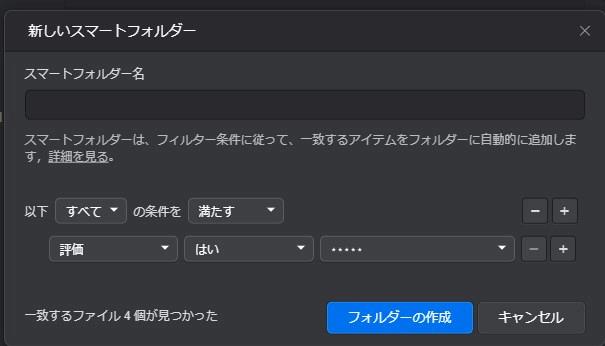
▲例えば、上の設定は「評価の値が★★★★★」というルール設定です。この設定にした場合、★5の評価を付けた画像(ファイル)がこのスマートフォルダに自動格納されます。
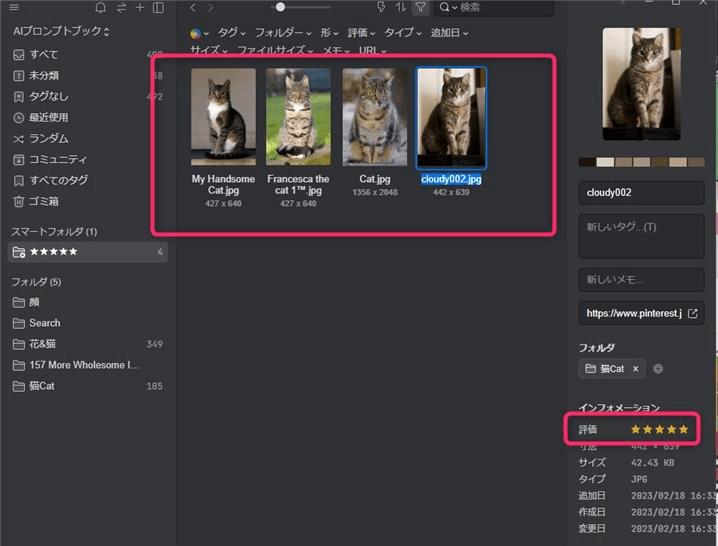
▲私のライブラリには★5を付けた画像が4枚あったため、4枚が先ほど作成したスマートフォルダに自動追加されました。
ルール条件の追加方法は?
▼ルールは複数の条件を追加することができます。複数の条件を設定するには、条件の右端にある「+」をクリックします。すると、条件設定が追加されます。
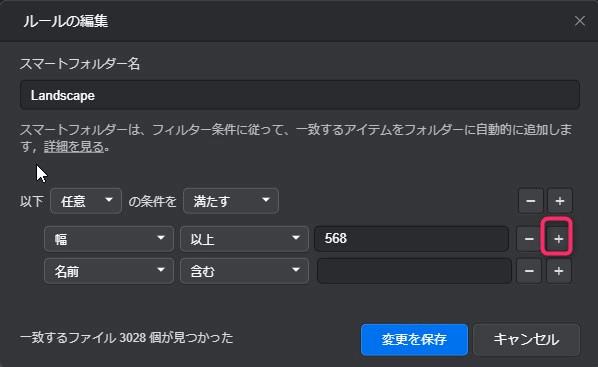
以上が、スマートフォルダの使い方です。
スマートフォルダの案
では、画像生成の管理に便利なスマートフォルダのルール設定を紹介したいと思います。
星5の画像だけを閲覧するスマートフォルダ
私は後で見返したいなぁと思う画像には評価(★)を★5個つけています。
なので★5フォルダを自動的にためるスマートフォルダを作っています。
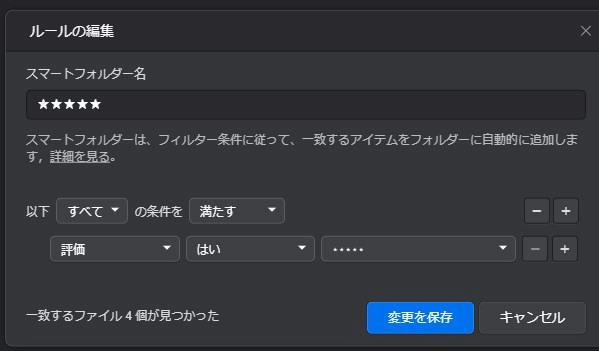
メモに何も入力されていないファイルを管理するスマートフォルダ
わたしはプロンプトなどの設定情報をメモ機能を使って管理しています。たまにメモ欄の入力を忘れてしまうことがあるので、メモ欄に何も入力されていないファイルに気づけるようにスマートフォルダを作っています。
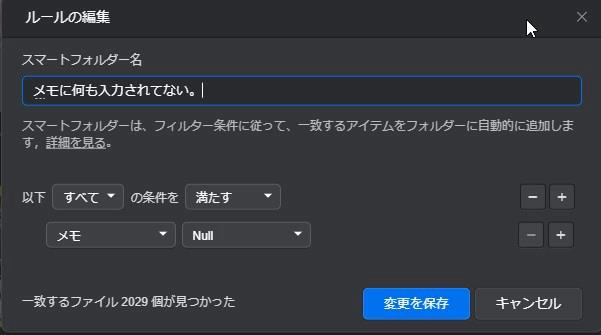
特定のモデルを使ったファイルを管理するスマートフォルダ
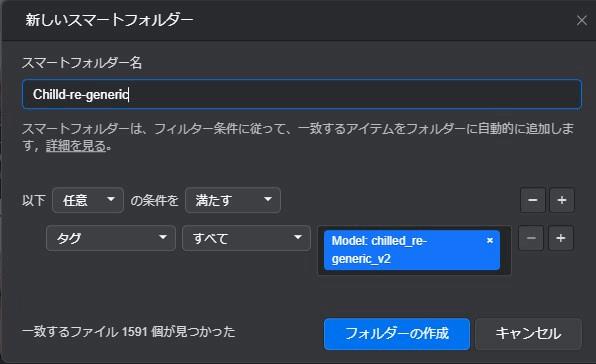
背景だけのフォルダ
背景だけの画像には「Landscape」をプロンプトに使うことが多いので下記のようにしています。
xyz Plotフォルダ
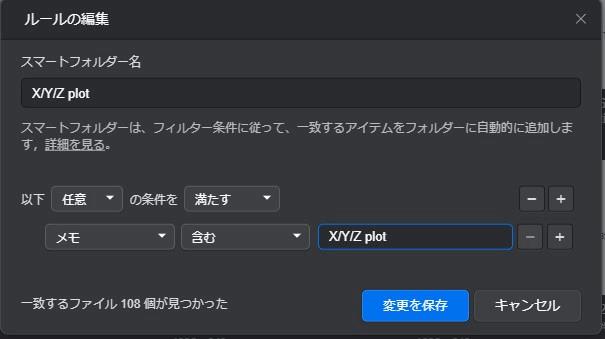
Midjourney画像を管理するためのスマートフォルダ
Midjourneyの画像ファイルには、デフォルトでDiscordアカウント名が付きます。
Discordアカウント名がついたファイルはMidjourneyのファイルということになります。
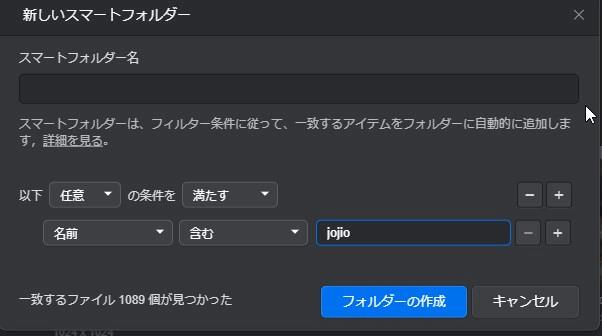
スマートフォルダのルール設定を変更するには?
ルール設定を編集するには、ルール設定を編集したいスマートフォルダで右クリックしたら「ルールの編集」をクリックします。ルール設定画面が開き、ルールを編集できます。
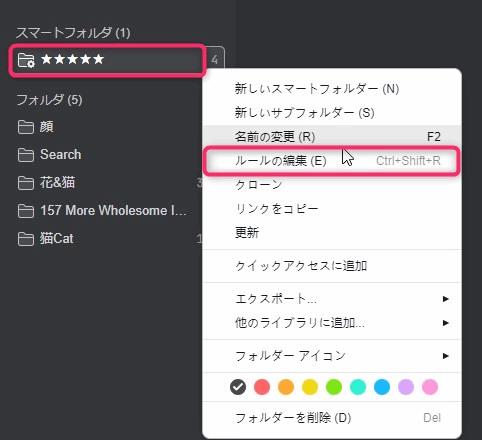
スマートフォルダを削除する方法は?
スマートフォルダを削除するには、削除したいスマートフォルダで右クリックしたら「フォルダーの削除」をクリックします。
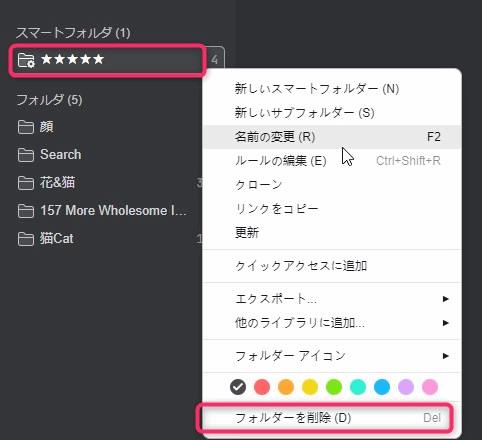
スマートフォルダを便利に使うために。
スマートフォルダを便利に使うために、便利な設定を紹介します。
「Eagle-PNGInfo」を使う。
この記事で紹介するアイデアは、Eagle-PNGInfoというStable Diffusionの プラグインを前提のものがほとんどです。
こちらがなくても真似することができますが、あった方が便利に使えます。

Novel AIユーザーにおすすめのEagle拡張機能

まとめ
以上、スマートフォルダを使った管理方法について紹介しました。
 じょじお
じょじお最後まで読んでくださってありがとうございます!
この記事がお役に立てましたら、シェアボタンからシェアしていただけたら嬉しいです!




コメント